Trong máy tính cá nhân của mỗi người thường có rất nhiều thư mục và các thư mục đó đều giống nhau. Chúng ta phân biệt chúng chỉ qua tên thư mục chúng ta đặt. Có thêm cách làm cho các biểu tượng, icon thư mục của bạn sinh động hấp dẫn hơn là chúng ta thay đổi chúng bằng các icon có sẵn khác hoặc dùng chính những bức ảnh của chúng ta để chúng ta làm biểu tượng, icon thư mục.
Để dùng ảnh làm biểu tượng, icon trên máy tính như thế nào? Qua đó Taimienphi.vn hiểu được nhu cầu sáng tạo, phong cách của người dùng và thao tác với máy tính sẽ hướng dẫn các bạn đổi biểu tượng thư mục bằng cách dùng ảnh làm biểu tượng, icon thư mục trên máy tính qua bài viết dưới đây.
Dùng ảnh làm biểu tượng, icon thư mục trên máy tính
Bước 1: Đầu tiên, bạn cần tải về và cài đặt phần mềm tạo ảnh icon, biểu tượng IconCool Studio tại đây : Download IconCool Studio
Bước 2: Các bạn tiến hành cài đặt phầm mềm IconCool Studio. Bằng cách kích đúp chuột vào biểu tượng.
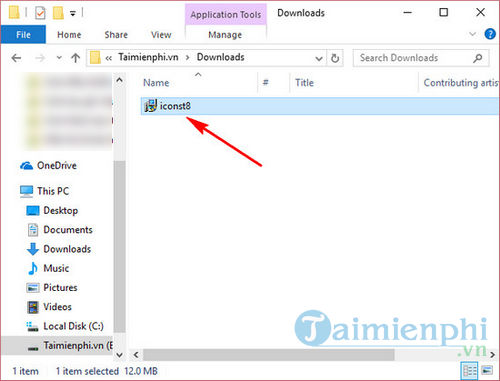
Bước 3: Sau đó nhấn Next để khởi động quá trình cài đặt.
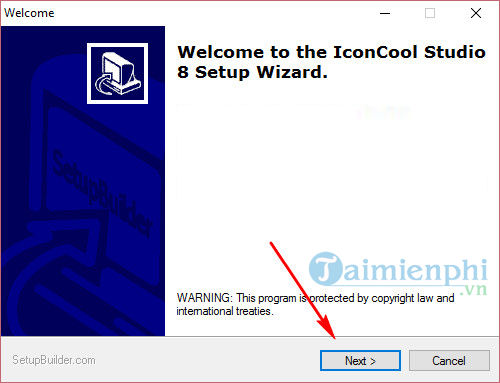
Bước 4: Kế tiếp đó các bạn chọn như hình vẽ sau đó nhấn Next để tiếp tục.

Bước 5: Cuối cùng các bạn nhấn Finish để kết thúc quá trình cài đặt phần mềm.

Bước 6: Giao diện phẩn mềm mở lên sẽ như hình bên dưới. Các bạn nhấn Exit để không nhận thông báo hướng dẫn sử dụng chương trình nữa.

Bước 7: Từ giao diện phần mềm IconCool Studio các bạn chọn IconCool Studio. Sau đó phần chương trình chính của IconCool Studio sẽ hiện ra. Các bạn nhấn vào File rùi kế tiếp nhấn vào Import để cắt ảnh gốc của mình sang ảnh icon.

Bước 8: Tiếp tục các bạn chọn những tấm hình của mình thích để phần mềm có thể cắt qua dạng ảnh icon.

Bước 9: Sau đó các bạn chọn các thông số như hình vẽ bên dưới rồi nhấn OK để hoàn thành nhé.

Bước 10: Khi quy trình tùy chọn kích cỡ đã xong các bạn tiến hành kiểm tra xem ảnh icon của mình đã thích chưa nếu chưa các bạn vẫn có thể chỉnh sửa. Khi đã chuẩn các bạn tiến hành nhấn vào nút Save để lưu lại icon vừa tạo và sau đó bắt đầu tiến hành thay đổi biểu tượng, icon màn hình desktop.

Bước 11: Và các bạn chuyển qua thư mục ngoài màn hình mà các bạn muốn dùng ảnh để làm biểu tượng, icon đó các bạn nhấn chuột phải vào thư mục đó. Sau đó bạn chọn Properties.

Bước 12: Khi xuất hiện cửa sổ của Properties các bạn kích chuột vào Customize, sau đó các bạn chọn Change Icon.

Bước 13: Khi cửa sổ hiện lên ngoài việc các bạn có thể lựa chọn các icon có sẵn và để chọn icon mình vừa tạo ra các bạn kích chuột vào Browse. Sau đó di chuyển tới thư mục mà các bạn lưu icon đó, rồi kích chọn icon đó và nhấn OK.

Và cuối cùng sau khi đã chọn xong các bạn nhấn OK rồi. Các bạn tiến hành nhấn Apply để thực hiện quá trình thay đổi ảnh làm biểu tượng, icon cho thư mục máy tính.
https://thuthuat.taimienphi.vn/dung-anh-lam-bieu-tuong-icon-thu-muc-tren-may-tinh-12632n.aspx
Vậy việc đổi ảnh, dùng ảnh làm icon, biểu tượng thư mục máy tính không còn phúc tạp cho người sử dụng nữa. Các bạn chỉ cần thao tác một vài thao tác cơ bản đã biến những thư mục khô khan của mình trở nên sinh động lung linh lộng lẫy đẹp mắt. Không chỉ là làm ảnh biểu tượng, icon thư mục máy tính mà bạn còn có thể thay đổi icon My Computer, Recycle Bin và nhiều chương trình hệ thống khác. Tạo cảm hứng trong khi làm việc với máy tính hay giải trí. Chúc các bạn thành công!